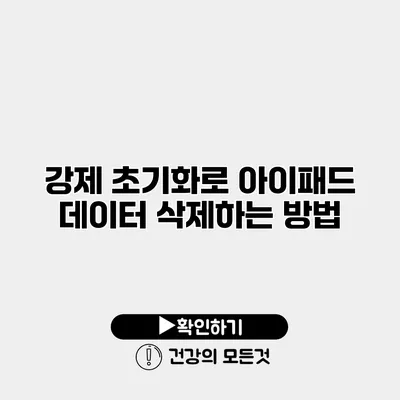아이패드는 많은 사람들이 사랑하는 기기 중 하나로, 개인 정보와 데이터를 많이 저장하는 용도로 사용됩니다. 하지만 때때로 예기치 않은 상황으로 인해 기기를 초기화해야 할 때가 있습니다. 강제 초기화로 아이패드의 데이터를 삭제하는 방법을 알고 있다면, 어렵고 복잡한 문제를 손쉽게 해결할 수 있을 거예요. 이번 포스트에서는 이러한 초기화 방법을 자세히 설명해 드릴게요.
✅ 아이패드를 안전하게 초기화하는 방법을 알아보세요.
강제 초기화란?
강제 초기화란 기기를 정상적으로 사용할 수 없거나, 설정에 접근할 수 없는 상황에서 데이터를 삭제하고 기기를 공장 상태로 되돌리는 과정을 의미해요. 이 방법은 기기가 과부하에 걸리거나, 오류로 인해 응답하지 않을 때 주로 사용됩니다.
강제 초기화가 필요한 경우
- 기기가 완전히 멈춘 경우
- 비밀번호를 잊어버린 경우
- 기기 성능이 급격히 저하된 경우
- 소프트웨어 업데이트 후 오류가 발생한 경우
✅ 아이패드 데이터 삭제 방법을 간단하게 알아보세요.
아이패드 강제 초기화 방법
아이패드를 강제로 초기화하는 방법은 비교적 간단해요. 다음은 단계별 가이드입니다:
1. 아이패드와 컴퓨터를 연결하기
먼저 아이패드를 컴퓨터와 연결해야 해요. 컴퓨터에서는 최근 버전의 아이튱스(iTunes)나 Finder를 실행해야 합니다.
2. 아이패드 복구 모드로 들어가기
아이패드를 복구 모드로 진입시키기 위해서는 다음을 따르세요:
- 아이패드 모델별 버튼 조작
- 아이패드 에어 및 프로 모델: 볼륨 높이기 버튼을 빠르게 누르고 떼고, 볼륨 낮추기 버튼을 빠르게 누르고 떼세요. 그다음, 상단 버튼을 꾹 눌러 아이패드가 꺼질 때까지 유지합니다. 애플 로고가 나타나면 버튼에서 손을 떼세요.
- 아이패드 미니 모델: 볼륨 조정 버튼을 사용한 후, 상단 버튼을 꾹 눌러 복구 모드로 진입합니다.
3. 복구 모드 화면 확인하기
아이패드 화면에 ‘복구 모드’라는 메시지가 나타나면 성공적으로 진입한 것이에요. 이 상태에서 컴퓨터 화면에 연결된 아이튠스 또는 Finder 창에서 ‘복구’ 또는 ‘업데이트’를 선택하세요.
4. 아이패드 초기화 진행하기
‘복구’를 선택하면 초기화 과정이 시작됩니다. 이때 데이터가 모두 삭제되고, 아이패드는 공장 출고 상태로 돌아가게 돼요.
다음은 데이터 삭제에 대한 요약을 나타내는 표입니다.
| 단계 | 설명 |
|---|---|
| 1 | 아이패드와 컴퓨터를 연결 |
| 2 | 복구 모드로 진입 |
| 3 | 복구 모드 확인 |
| 4 | 아이패드 초기화 진행 |
초기화 후 데이터 복구 가능성
강제 초기화를 진행한 후에는 데이터가 완전히 삭제되므로, 삭제된 데이터 복구는 쉽지 않아요. 하지만 몇 가지 방법으로 잃어버린 데이터를 복구할 수 있는 가능성도 있습니다. 이를 위해서는 다음과 같은 방법들을 고려해 보세요:
- 클라우드 저장소 활용하기: 아이클라우드와 같은 서비스를 통해 정기적으로 데이터를 백업 해두었다면, 쉽게 복구할 수 있어요.
- 전문 데이터 복구 소프트웨어 사용하기: 신뢰할 수 있는 데이터 복구 프로그램을 통해 복구를 시도해 보는 것도 하나의 방법입니다.
결론
아이패드의 강제 초기화 방법에 대해 알아보았습니다. 아이패드를 강제로 초기화하는 것은 다소 복잡하게 느껴질 수 있지만, 위의 단계를 차근차근 따라 해보시면 문제를 해결할 수 있을 거예요. 데이터를 잃지 않기 위해 평소에 백업을 소홀히 하지 않는 것이 가장 중요하답니다. 데이터 복구에 대한 고민 없이 아이패드를 안전하게 사용하시길 바랍니다.
자주 묻는 질문 Q&A
Q1: 강제 초기화란 무엇인가요?
A1: 강제 초기화란 기기를 정상 사용하지 못할 때 데이터를 삭제하고 공장 상태로 되돌리는 과정입니다.
Q2: 아이패드를 강제로 초기화할 때 필요한 단계는 무엇인가요?
A2: 아이패드를 컴퓨터와 연결하고, 복구 모드로 진입한 후, 복구 모드를 확인하고 초기화 과정을 진행합니다.
Q3: 초기화 후 데이터 복구가 가능한가요?
A3: 초기화 후 데이터는 완전히 삭제되지만, 클라우드 백업이나 데이터 복구 소프트웨어를 통해 일부 데이터 복구가 가능할 수 있습니다.